效果图。

新建文档2480x3508像素,分辨率300,背景白色,导入背景素材,适当缩放。

Ctrl+T变形。
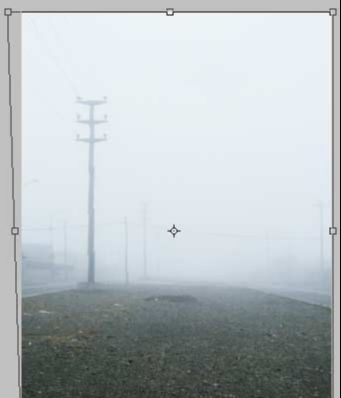
用图章工具消除场景中不和谐的部分,用图章工具采样,往左侧拖动,把路中央的土坑干掉。

新建图层改名加暗,用大口径黑色柔角笔刷涂抹画面底部,图层不透明度25%。

建新层,导入杂点笔刷前景色黑色涂抹,图层不透明度25%。
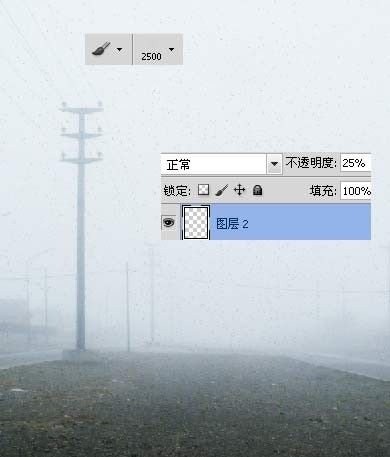
选取其它杂点笔刷,尺寸1800像素,前景色黑色天空区域涂抹,图层不透明度25%。
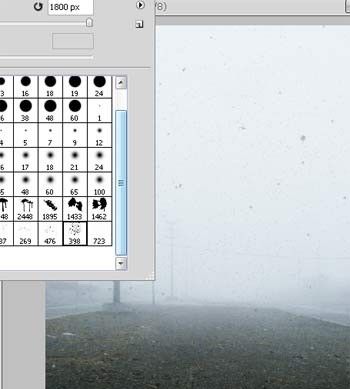
选取其它杂点笔刷,尺寸1700像素,前景色黑色天空区域涂抹,图层不透明度12%。

制作地面的血迹,前景色#621b1b点一下,图层不透明度25%。

打开美女素材,用钢笔抠出。

拖入文档中,缩小位置。

添加色相/饱和度调整层降低美女饱和度,形成剪贴蒙版。
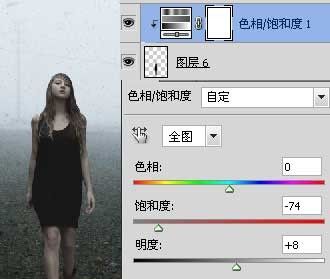
美女层添加蒙版,用不透明度25%的黑色笔刷涂抹轮廓,主要是肩膀和头部,使美女和背景雾融合一些。

美女底部建新层,用黑色笔刷涂抹,打造美女的阴影。

添加亮度/对比度调整层。

用钢笔抠出右侧的僵尸护士。

拖入文档中,缩小位置。

降低饱和度,形成剪贴蒙版。

按照处理美女的方法处理其它僵尸。

导入怪物,缩小,图层不透明度40%。

添加蒙版用25%不透明度黑色柔角笔刷涂抹。
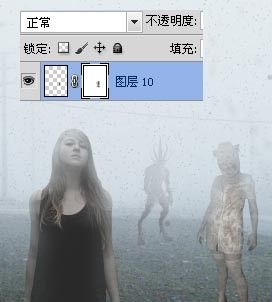
为增强雾效,新建白色调整层,图层模式柔光,不透明度50%。

建新层,滤镜>渲染>云彩,图层模式柔光,不透明度30%。
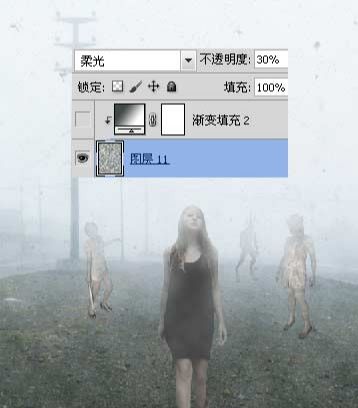
添加渐变调整层,图层不透明度40%,形成剪贴蒙版。

建新层,1300像素白色柔角笔刷涂抹,图层不透明度20%。

再新建图层,1000像素白色笔刷涂抹,之后把图层不透明度改为15%。


盖印层,滤镜>镜头校正。
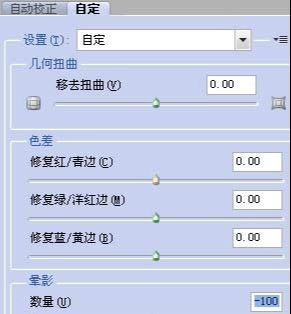
填充和不透明度改为30%。

新建纯色层#030221,图层模式排除,不透明度40%。

添加色彩平衡调整层。

盖印层,高斯模糊16像素。

图层模式变亮,不透明度30%,处理其它细节。

还没人评论,快来抢沙发~